
크롬 자동로그인 하는 방법
크롬 브라우저를 이용해서 로그인을 하는 경우에 아래와 같이 비밀번호를 저장하시겠냐는 문구를 보신적이 있으신가요?

이 기능은 크롬에서 로그인을 한 사이트의 아이디와 비밀번호를 저장하는 크롬의 기능 중 하나이며 더 나아가서 크롬 브라우저를 열면 저장되어 있던 정보로 자동으로 로그인을 하게 도와주는 역할을 합니다.
매번 같은 사이트를 이용하는데 접속 할 때마다 불편하셨다면 자동로그인을 이용하시면 정말 편하게 사용이 가능합니다.
다만, 공용으로 사용하는 PC이거나 개인적으로 보안 등의 기타 이유로 로그인 정보를 남기는 것을 원치 않으시는 경우에는 위 사진의 팝업이 나타나지 않도록 설정할 수도 있습니다.
그럼 크롬 자동로그인 하는 방법부터 안 될 때 해결하는 방법 그리고 비밀번호 변경과 삭제까지 차근차근 알아보겠습니다.
목차
1. 크롬 자동로그인 하는 방법
우선 크롬 상단 우측의 메뉴 버튼을 클릭하여 설정으로 들어갑니다.
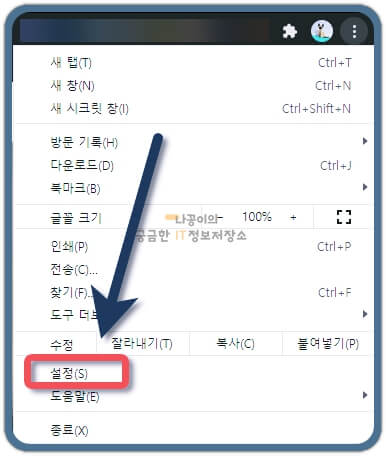
그럼 아래와 같은 내용이 보이며 비밀번호를 클릭합니다.

그럼 크롬 자동로그인 설정과 관련한 설정을 할 수 있는 화면이 나옵니다.
1번의 경우 제일 처음 비밀번호를 저장하시겠냐는 팝업을 띄울것인지를 설정하는 부분입니다.
2번의 경우 자동로그인을 할 것인지를 설정하는 부분입니다.
3번의 경우 예시를 들기 위해 포스팅을 하기 전에 대표적인 무료 이미지 사이트인 픽사베이에 로그인을 한 뒤 비밀번호를 저장했고 아래 3번과 같이 저장된 비밀번호에 픽사베이의 로그인 정보가 나타납니다.
픽사베이에 대해 더 알고 싶으신 분은 아래 링크를 참고해주시기 바랍니다.
2020/06/10 - [IT 인터넷 이야기] - 저작권 없는 무료 이미지 사이트
저작권 없는 무료 이미지 사이트
저작권 없는 무료 이미지 사이트 언제부터인지 블로그 뿐만 아니라 유튜브, 페이스북, 인스타그램 등의 SNS가 발전하게 되면서 저작권 없이 사용할 수 있는 무료 이미지 사이트를 찾으시는 분들
naggong.tistory.com

자동로그인을 원하신다면 1번과 2번을 활성화 시켜주시고 원하시는 홈페이지에서 로그인을 하시면 비밀번호 저장 팝업이 나오게 됩니다.
팝업에서 저장 버튼을 눌러주시고 크롬을 재실행 하시면 해당 사이트에 자동으로 로그인 되는 것을 확인하실 수 있습니다.

2. 자동로그인이 안 될 경우 해결 방법
아이디와 비밀번호가 저장되어 있는데 자동으로 로그인이 안되고 사이트에 들어가서 로그인 버튼을 누르면 아래와 같이 아이디와 비밀번호만 저장이 되어 있는 경우가 있습니다.
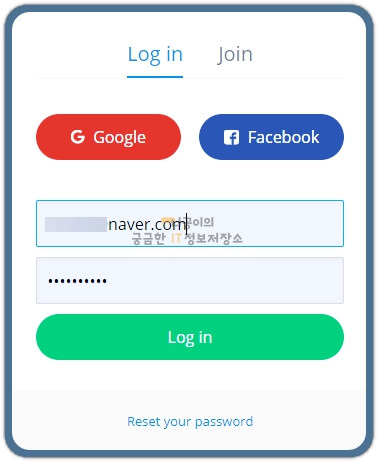
이 경우에는 브라우저를 종료하거나 페이지를 닫을 때 쿠키값이 삭제되게 설정되어 있는 경우가 큽니다.
설정에서 다음을 확인합니다.
[개인정보 및 보안-쿠키 및 기타 사이트 데이터]에 들어갑니다.
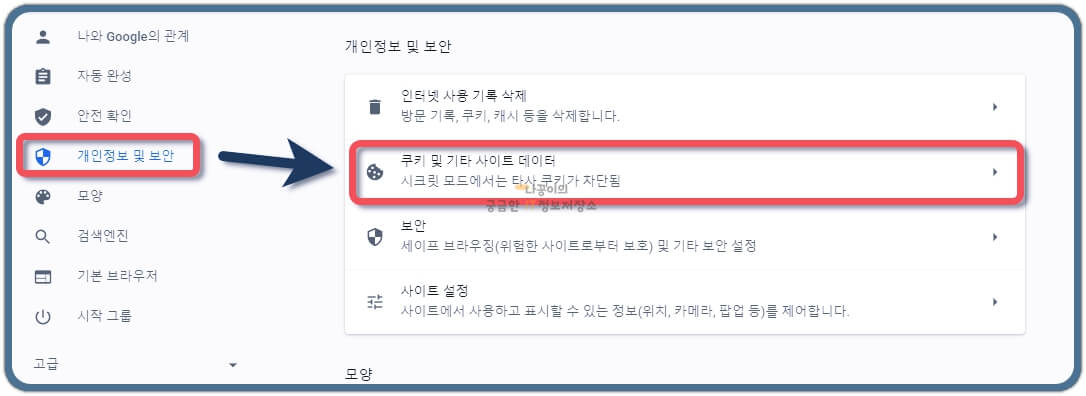
Chrome을 종료할 때 쿠키 및 사이트 데이터 삭제가 아래 사진과 같이 활성화가 되어 있거나 또는 아래 표시된 창이 닫히면 항상 쿠키 삭제라는 항목이 추가되어 있는지 확인해주시기 바랍니다.

3. 자동로그인 비밀번호 변경과 자동로그인 삭제
1) 자동로그인 비밀번호 변경
설정화면에서 비밀번호를 확인하고 변경할 수 있습니다.
여기서 변경하는 것은 접속하는 사이트의 로그인 정보가 변경되는 것이 아닙니다.
이 곳을 수정하는 이유는 보안을 위해 주기적으로 비밀번호를 변경한 경우에 크롬에 저장되어 있는 비밀번호도 변경을 해주어야 자동로그인이 가능하기 때문입니다.
표시된 눈 모양을 클릭하면 설정되어 있는 비밀번호를 확인하실 수 있습니다.

눈 모양에 사선이 생기고 다음과 같이 비밀번호가 노출됩니다.
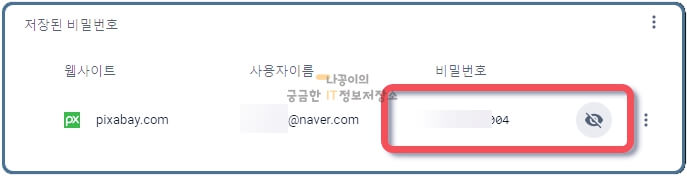
혹시라도 아래와 같은 화면이 나온다면 사용하시는 컴퓨터의 비밀번호가 걸려있기 때문입니다.
컴퓨터를 시작하실 때 사용하시는 비밀번호를 입력해주시기 바랍니다.
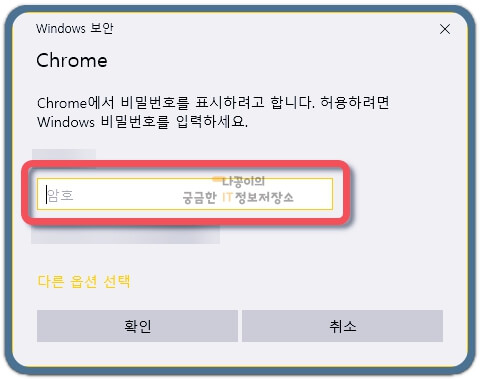
비밀번호 수정을 위해 저장된 사이트의 메뉴 버튼을 눌러서 비밀번호 수정을 클릭합니다.

다음과 같은 화면에서 비밀번호를 변경하신 후 저장을 눌러줍니다.
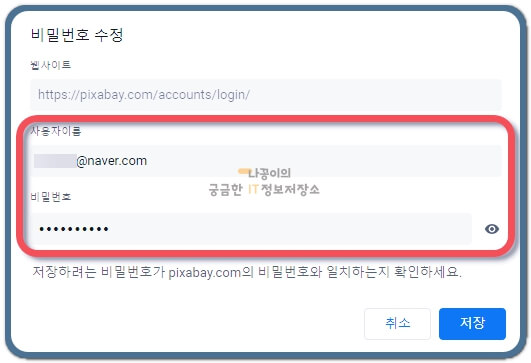
2) 자동로그인 삭제
더 이상 자동으로 로그인을 원하지 않는 사이트는 마찬가지로 해당 사이트의 메뉴버튼을 눌러 삭제버튼을 누르면 다음과 같이 저장된 비밀번호라는 항목에서 삭제됩니다.

지금까지 지금까지 크롬 자동로그인과 관련하여 여러가지 내용을 살펴보았습니다.
자동로그인을 이용하신다면 아이디와 비밀번호를 외우고 다닐 필요도 없으며 불필요하게 로그인에 시간을 허비하지 않을 수 있다는 장점이 있습니다.
저도 처음에 이 기능을 썼을 때 너무 편했던 기억이 있습니다.
만약 집에서 혼자 이용하는 PC나 노트북이시라면 자동로그인을 한 번쯤 사용해보시는 걸 추천드립니다.
그럼 다음에 또 찾아뵙도록 하겠습니다.
함께보면 좋은 글
2021/02/15 - [IT 인터넷 이야기] - 크롬 북마크 아이콘(파비콘) 변경하는 방법
2020/05/22 - [IT 인터넷 이야기] - 구글 크롬 자동번역기능 설정 및 해제
2020/06/17 - [IT 인터넷 이야기] - 구글 이미지 검색 활용하는 방법
2020/03/09 - [IT 인터넷 이야기] - 크롬 팝업 허용 및 차단 설정 하는 방법
2020/03/03 - [IT 인터넷 이야기] - 크롬 시크릿모드에 대해 알아보자!





댓글